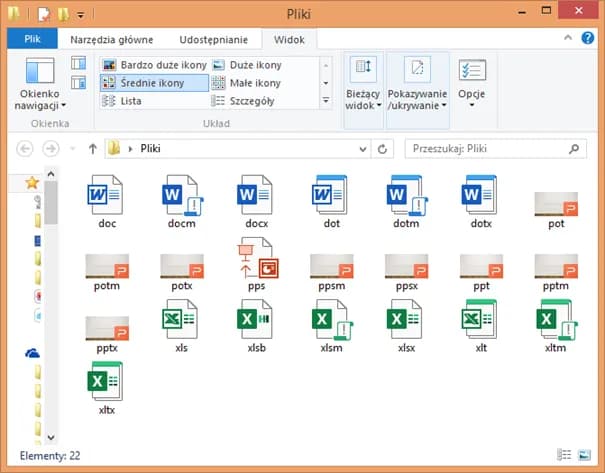Odblokowanie makr w Excelu jest kluczowym krokiem, aby w pełni wykorzystać potencjał tego programu. Makra pozwalają na automatyzację wielu zadań, co może znacząco zwiększyć efektywność pracy. Jednak, zanim zaczniesz korzystać z tej funkcji, musisz upewnić się, że makra są włączone w ustawieniach programu. W tym artykule przedstawimy, jak krok po kroku odblokować makra oraz jak zabezpieczyć swoje pliki przed potencjalnymi zagrożeniami.
Warto pamiętać, że włączenie makr wiąże się z pewnym ryzykiem. Niektóre makra mogą być nośnikami złośliwego oprogramowania, dlatego ważne jest, aby znać zasady bezpieczeństwa podczas ich używania. Przygotowaliśmy praktyczny przewodnik, który pomoże Ci nie tylko włączyć makra, ale również zabezpieczyć swoje pliki przed niebezpieczeństwami.
Kluczowe informacje:- Makra w Excelu umożliwiają automatyzację procesów, co zwiększa wydajność pracy.
- Aby odblokować makra, należy skonfigurować odpowiednie ustawienia w Centrum zaufania.
- Włączenie makr może wiązać się z ryzykiem, dlatego ważne jest stosowanie odpowiednich zabezpieczeń.
- Użytkownicy powinni być świadomi zagrożeń, takich jak makra wirusowe, i wiedzieć, jak je rozpoznać.
- W artykule znajdziesz również porady dotyczące rozwiązywania problemów związanych z makrami w Excelu.
Jak włączyć makra w Excelu i wykorzystać ich potencjał
Makra w Excelu to potężne narzędzie, które pozwala na automatyzację rutynowych zadań i zwiększenie efektywności pracy. Dzięki nim możesz zaoszczędzić czas, eliminując konieczność ręcznego powtarzania tych samych czynności. Włączenie makr jest kluczowe, aby móc korzystać z ich pełnego potencjału, a proces ten jest prosty i szybki.
Aby odblokować makra w Excelu, należy najpierw skonfigurować odpowiednie ustawienia w Centrum zaufania. W tym celu przejdź do zakładki Plik, a następnie wybierz Opcje. W nowym oknie znajdziesz Centrum zabezpieczeń, gdzie będziesz mógł dostosować ustawienia dotyczące makr. To pierwszy krok do wykorzystania możliwości, jakie dają makra w Twoich arkuszach kalkulacyjnych.Jak skonfigurować ustawienia Centrum zaufania dla makr
Aby skonfigurować ustawienia Centrum zaufania, otwórz Excel i kliknij na zakładkę Plik w lewym górnym rogu. Następnie wybierz Opcje, a w nowym oknie kliknij na Centrum zabezpieczeń. W tym miejscu znajdziesz wszystkie opcje dotyczące bezpieczeństwa, w tym ustawienia makr.
W Centrum zabezpieczeń kliknij na Ustawienia Centrum zaufania, a następnie przejdź do sekcji Ustawienia makr. Tutaj możesz wybrać jedną z opcji, takich jak włączenie wszystkich makr, co pozwoli na ich pełne wykorzystanie, lub włączenie tylko makr podpisanych cyfrowo. Pamiętaj, aby dostosować te ustawienia zgodnie z własnymi potrzebami i poziomem bezpieczeństwa.
Jak odblokować makra w Excelu krok po kroku
Odblokowanie makr w Excelu to kluczowy proces, który umożliwia korzystanie z ich pełnych możliwości. Aby odblokować makra w Excelu, musisz wykonać kilka prostych kroków, które zapewnią Ci dostęp do automatyzacji zadań. Proces ten jest szybki i łatwy, a poniżej znajdziesz szczegółowy przewodnik, który poprowadzi Cię przez wszystkie etapy.
Pierwszym krokiem jest otwarcie programu Excel i przejście do zakładki Plik. Następnie wybierz Opcje, a w nowym oknie kliknij na Centrum zabezpieczeń. W tym miejscu możesz skonfigurować ustawienia dotyczące makr. Upewnij się, że wybrałeś odpowiednią opcję, aby umożliwić działanie makr w Twoim arkuszu kalkulacyjnym. Po dokonaniu zmian, kliknij OK, aby zapisać ustawienia.Ostatnim krokiem jest ponowne uruchomienie Excela, aby zmiany zaczęły obowiązywać. Pamiętaj, że odpowiednie ustawienia makr są kluczowe dla bezpieczeństwa Twoich danych. Dlatego zawsze sprawdzaj, czy makra pochodzą z zaufanych źródeł. Postępując zgodnie z tymi krokami, będziesz mógł korzystać z makr w Excelu i zwiększyć swoją efektywność pracy.
- Otwórz Excel i kliknij na zakładkę Plik.
- Wybierz Opcje, a następnie przejdź do Centrum zabezpieczeń.
- Kliknij na Ustawienia Centrum zaufania i dostosuj ustawienia makr.
- Zapisz zmiany i uruchom ponownie Excel.
Ryzyka związane z używaniem makr w Excelu i jak ich unikać
Używanie makr w Excelu wiąże się z pewnymi ryzykami, które warto zrozumieć przed ich włączeniem. Makra, choć niezwykle przydatne do automatyzacji procesów, mogą być również nośnikami złośliwego oprogramowania, które może zaszkodzić Twoim danym lub systemowi. Niektóre z najczęstszych zagrożeń to wirusy, które mogą zainfekować pliki Excel, a także makra, które mogą wykraść poufne informacje.
Ważne jest, aby być świadomym tych zagrożeń i podejmować odpowiednie kroki w celu ich minimalizacji. Możesz to zrobić, stosując kilka prostych strategii, takich jak regularne aktualizacje oprogramowania, korzystanie z oprogramowania antywirusowego oraz ostrożność przy otwieraniu plików z nieznanych źródeł. Poniżej przedstawiamy kilka skutecznych sposobów na zabezpieczenie się przed ryzykiem związanym z makrami w Excelu.Jakie zagrożenia niesie za sobą włączenie makr
Włączenie makr w Excelu może prowadzić do poważnych zagrożeń, w tym do infekcji wirusami. Wirusy makro są jednym z najczęstszych typów złośliwego oprogramowania, które mogą zainfekować dokumenty Excel. Działają one poprzez uruchamianie złośliwego kodu, gdy użytkownik otworzy plik z aktywnymi makrami, co może prowadzić do utraty danych lub usunięcia plików.
Przykładem wirusa makro jest W97M/Melissa, który w latach 90. spowodował ogromne straty finansowe, infekując tysiące komputerów. Inny przykład to Macro Virus, który może kopiować się do innych plików i rozprzestrzeniać się w sieci. Te przypadki pokazują, jak ważne jest, aby być ostrożnym i zabezpieczyć swoje pliki przed potencjalnymi zagrożeniami.
Jak zabezpieczyć pliki Excela przed niebezpiecznymi makrami
Aby chronić swoje pliki Excel przed niebezpiecznymi makrami, warto zastosować kilka najlepszych praktyk. Po pierwsze, zawsze upewniaj się, że makra, które zamierzasz uruchomić, pochodzą z zaufanych źródeł. Unikaj otwierania plików z makrami, które otrzymujesz od nieznajomych lub z podejrzanych e-maili. Dodatkowo, zaleca się regularne aktualizowanie oprogramowania, aby zabezpieczyć się przed nowymi zagrożeniami.
Drugim krokiem jest skonfigurowanie odpowiednich ustawień w Centrum zaufania. Możesz ograniczyć działanie makr do tych, które są podpisane cyfrowo, co zwiększa poziom bezpieczeństwa. Warto również rozważyć użycie oprogramowania antywirusowego, które pomoże w wykrywaniu i usuwaniu potencjalnych zagrożeń związanych z makrami. Pamiętaj, że odpowiednie zabezpieczenia są kluczowe dla ochrony Twoich danych.
Czytaj więcej: Szkoła drugiego wyboru - co oznacza i jak wpływa na rekrutację
Rozwiązywanie problemów z makrami w Excelu

Podczas korzystania z makr w Excelu, użytkownicy mogą napotkać różne problemy, które mogą wpływać na ich działanie. Typowe błędy obejmują problemy z uruchamianiem makr, które mogą wynikać z niepoprawnych ustawień Centrum zaufania lub z błędów w kodzie VBA. W takich przypadkach ważne jest, aby zrozumieć, co może być przyczyną problemu, aby skutecznie go rozwiązać.
Innym częstym problemem jest to, że makra mogą nie działać w plikach, które są otwierane w trybie tylko do odczytu lub gdy plik został pobrany z internetu. Użytkownicy powinni również zwrócić uwagę na komunikaty o błędach, które mogą wskazywać na konkretne problemy, takie jak brakujące referencje lub błędy składniowe w kodzie. Zrozumienie tych typowych błędów jest kluczowe dla efektywnego rozwiązywania problemów z makrami w Excelu.
Jak radzić sobie z błędami podczas uruchamiania makr
Podczas uruchamiania makr w Excelu, użytkownicy mogą napotkać różne komunikaty o błędach, które mogą być mylące. Na przykład, błąd "Run-time error" może wskazywać na problem z kodem VBA, który nie może zostać wykonany z powodu błędów składniowych lub niepoprawnych odniesień do obiektów. Inny typowy komunikat to "Subscript out of range", co oznacza, że makro próbuje uzyskać dostęp do elementu, który nie istnieje w danym zakresie.
Aby rozwiązać te problemy, użytkownicy powinni dokładnie sprawdzić kod makra, aby upewnić się, że wszystkie odniesienia są poprawne. Dodatkowo, warto skorzystać z narzędzi do debugowania dostępnych w edytorze VBA, które mogą pomóc w identyfikacji i naprawie błędów. Regularne testowanie makr przed ich pełnym wdrożeniem jest kluczowe, aby uniknąć problemów podczas ich użytkowania.
| Komunikat o błędzie | Opis | Rozwiązanie |
| Run-time error | Problem z kodem VBA | Sprawdź składnię i odniesienia w kodzie |
| Subscript out of range | Odwołanie do nieistniejącego elementu | Upewnij się, że wszystkie elementy są poprawne |
Wykorzystanie makr w Excelu do automatyzacji raportów i analiz
Makra w Excelu to nie tylko narzędzie do automatyzacji prostych zadań, ale także potężny sposób na przyspieszenie procesu tworzenia raportów i analiz danych. Dzięki umiejętności programowania w VBA (Visual Basic for Applications), możesz stworzyć złożone makra, które nie tylko zbierają dane, ale również przetwarzają je i generują gotowe raporty w zaledwie kilka kliknięć. To pozwala na oszczędność czasu i redukcję błędów, które mogą występować przy ręcznym wprowadzaniu danych.
Przykładowo, możesz zaprogramować makro, które automatycznie pobiera dane z różnych źródeł, takich jak zewnętrzne bazy danych czy pliki CSV, a następnie przetwarza je i tworzy wizualizacje w formie wykresów. Takie podejście nie tylko zwiększa efektywność pracy, ale także pozwala na szybsze podejmowanie decyzji na podstawie aktualnych danych. W miarę jak technologia się rozwija, integracja makr z innymi narzędziami analitycznymi stanie się jeszcze bardziej powszechna, co otworzy nowe możliwości dla użytkowników Excela w zakresie automatyzacji i analizy danych. Warto zainwestować czas w naukę zaawansowanych technik programowania makr, aby w pełni wykorzystać ich potencjał w codziennej pracy.